2021-03-27 14:38:59 • Обновлено: Фото/Видео/Аудио решения • Проверенные решения
Это прекрасный вечер выходного дня, вы сделали все свои повседневные дела. И вдруг вы внезапно вспоминаете, что загрузили видео на YouTube, но у вас не было времени узнать реакцию аудитории из-за вашего плотного графика.
Но как только вы пытаетесь получить доступ к YouTube-видео, вы понимаете, что оно удалено. Должно быть, это очень раздражает? Не беспокойтесь! Вы всегда можете найти удаленные YouTube-видео четырьмя способами, описанными в статье.

Часть 1: Как правильно смотреть видео на YouTube
С годами YouTube постепенно превратился в эффективное развлечение и источник знаний для людей во всем мире. Если вы знаете правильный подход к доступу к видео на YouTube, вы получите максимум удовольствия от этой платформы для обмена видео.
Как смотреть видео на YouTube
Пользовательский интерфейс платформы YouTube таков, что делает все здесь быстрым и простым. Чтобы посмотреть любое видео на YouTube, все, что вам нужно сделать, это нажать на значок воспроизведения. Когда вы щелкаете на значок, запускается воспроизведение видео. Для каждого видео на YouTube есть определенные элементы управления. Сюда входит:
- Пауза/воспроизведение видео
- Изменение размера экрана
- Управление громкостью
- Просмотр видео в полноэкранном режиме
Более того, после того, как вы закончите просмотр нескольких видеороликов YouTube, вы можете внести дальнейшие изменения в свою учетную запись YouTube. Вы можете подписаться на любимые каналы, смотреть видео своих друзей и проверять избранные видео, а также многое другое. Вот функции четырех вкладок каталога YouTube:
- Главная: позволяет обновлять ваши подписки (включая избранные каналы), проверять избранные видео и многое другое.
- Видео: все YouTube-видео разделены на четыре категории, а именно: самые просматриваемые, популярные, видео в тренде и многое другое.
- Каналы: предлагает широкий выбор каналов с миллиардами видео для просмотра с разных каналов.
- Сообщество: на вкладке сообщества вы попадете на различные форумы, блоги, конкурсы и т.д.
Можно ли восстановить удаленные видео на YouTube?
Да, вы можете восстановить удаленные видео на YouTube. Существует множество инструментов для восстановления удаленных YouTube-видео, которые вы можете использовать для доступа к видео. В то время как некоторые включают просмотр удаленных YouTube-видео по ссылке, другие подразумевают поиск удаленных видео YouTube из резервных копий. Более того, некоторые инструменты восстановления также позволяют восстановить видео, удаленные с YouTube.
Часть 2: 4 метода поиска и просмотра удаленных YouTube-видео
Вы можете опечалиться или расстроиться из-за того, что ваше видео на YouTube было удалено. Если вы хотите узнать, как получить доступ к удаленным YouTube-видео, вот несколько эффективных способов сделать это!
Метод 1: Смотрите удаленные видео с YouTube по ссылке
Один из наиболее эффективных способов доступа к видео, удаленному с YouTube, — это использование Wayback Machine, которая предоставляет доступ к интернет-архиву. Проще говоря, это цифровой архив во всемирную паутину, откуда вы можете получить всю информацию о данных, загруженных в интернет. Wayback Machine использует продвинутый алгоритм, который работает подобно Google, для поиска в интернете и загрузки общедоступных веб-страниц.
Веб-сайт предоставляет бесплатный доступ к неограниченному количеству веб-сайтов, фильмов, программного обеспечения и многого другого. Это эффективный способ найти удаленные YouTube-видео, если вы не можете найти видео на своем канале YouTube. Все, что вам нужно, это ссылка на ваше старое видео. Возможно, вы думаете о том, как же смотреть удаленные видео с YouTube по ссылке? Вот шаги, которые необходимо сделать для того, чтобы загрузить удаленное YouTube-видео с archive.org (или WayBack Machine).
Шаг 1: Войдите в свою учетную запись электронной почты YouTube, чтобы найти информацию, связанную со старыми видео, которые вы загрузили на свой канал. Здесь также есть информация об утраченых и удаленных YouTube-видео.
Шаг 2: Найдите и коснитесь информации о видео. Откройте URL-адрес удаленного видео. Однако вы не сможете воспроизвести видео по URL-адресу.
Шаг 3: Теперь, если у вас есть URL-адрес, перейдите на веб-сайт Wayback Machine, вставьте его в строку поиска и нажмите на опцию просмотра истории.
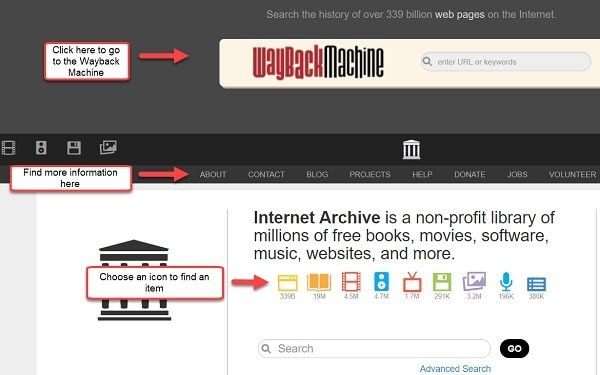
Шаг 4: Откроется история загрузки видео на YouTube. Здесь вы можете легко найти видео с соответствующей датой загрузки.
Шаг 5: Как только вы получите всю необходимую информацию об удаленном видео, вы можете его скачать. При желании его можно загрузить повторно.
Кроме того, если вы не сделали резервную копию видео до этого, убедитесь, что вы сделали это в этот раз.
Метод 2: Найдите удаленные YouTube-видео из резервных копий
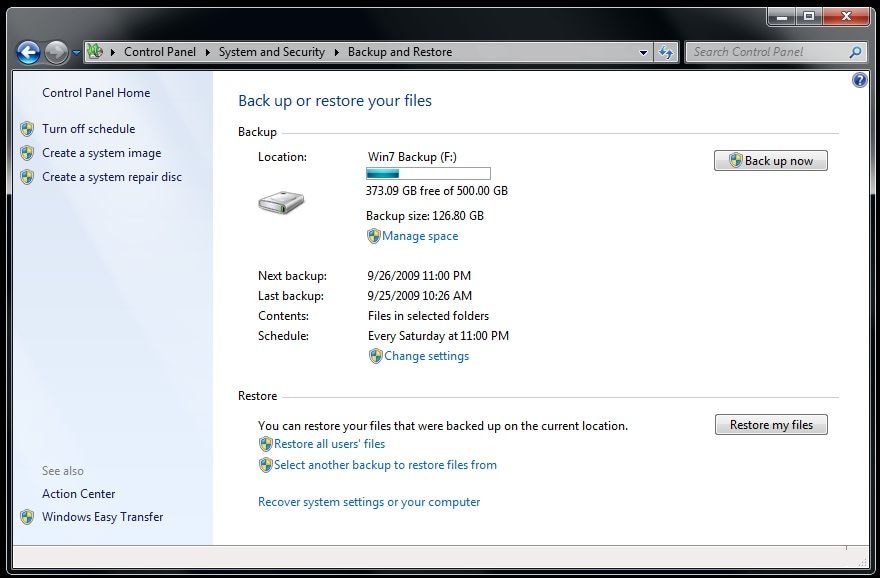
Как описано в предыдущем методе, вы всегда можете восстановить удаленные YouTube-видео, если у вас есть URL-адрес вашего старого видео. Но этого не случилось бы вообще, если бы вы сделали резервную копию видео с YouTube.
Резервная копия поможет вам быстро получить доступ к вашему видео. Учитывая незначительную вероятность такого инцидента, резервная копия может вам так никогда и не понадобиться. Вот почему большинство людей не создают резервную копию. Но регулярное резервное копирование данных служит отличной привычкой для восстановления любых потерянных данных. Более того, это значительно помогает при любых подобных неприятных инцидентах в будущем.
Даже при резервном копировании данных YouTube-видео шаги по поиску и восстановлению видео YouTube могут различаться в зависимости от ОС и используемого решения для резервного копирования. Если вы регулярно делаете резервные копии, вы сможете легко и эффективно восстанавливать видео с YouTube.
Примечание: Последние загруженные видео с YouTube могут не входить в резервную копию. В таких случаях вам придется найти другие способы восстановления видео, удаленных с YouTube.
Метод 3: Восстановите удаленные YouTube-видео с помощью Recoverit
Оба метода отлично удовлетворят ваш запрос относительно того, как восстановить удаленные видео на YouTube. Но если по той или иной причине эти решения вам не подходят, вы можете воспользоваться программным обеспечением для восстановления данных для просмотра видео, удаленных с YouTube.
Если говорить о программном обеспечении для восстановления данных, Recoverit Data Recovery - это один из лучших вариантов в таких случаях. Вот некоторые из основных характеристик программного обеспечения Recoverit Data Recovery.
- Программное обеспечение имеет максимальную вероятность успеха и восстанавливает все типы видеоформатов, включая AVI, MOV, MKV, MP4, 3GP, FLV и другие.
- Может легко восстанавливать видеофайлы с SD-карты, USB-накопителя, жестких дисков и других мест.
- Recoverit может восстановить данные, утраченные в любом сценарии, в том числе если ваши данные были потеряны в результате случайного удаления, сбоя системы или вторжения вредоносных программ.
- Recoverit также совместим с Windows 10/7/8/XP/Vista и Mac OS.
Прежде всего загрузите программное обеспечение Recoverit Data Recovery и установите его на свой компьютер. Теперь выполните шаги, указанные ниже.
Шаг 1: Выберите место, где было потеряно видео
Выберите место, откуда вы хотите загрузить удаленные файлы YouTube. Нажмите на внешнее устройство, если вы сохранили файлы на внешнем жестком диске.

Шаг 2: Начните сканирование выбранных файлов
Когда вы нажимаете на опцию "Начать", программа запускает сканирование удаленных видеофайлов на вашем компьютере.

Шаг 3: Просмотрите и восстановите удаленные видео
По завершении сканирования вы увидите список всех файлов, восстановленных с внешнего жесткого диска. Если вы найдете нужные вам файлы в списке, нажмите на кнопку "Предварительный просмотр" для того, чтобы убедиться в том, что это действительно те файлы. Это отобразит все подробности, касающиеся размера, имени файла, формата и другой соответствующей информации. Теперь нажмите на свои YouTube-видео и выберите опцию "Восстановить", чтобы восстановить их.

Убедитесь в том, что вы выбрали другое место для хранения видео. Итоговое расположение не должно совпадать с исходным местоположением на диске.
Метод 4: Свяжитесь со службой поддержки YouTube
Если ничего не помогает восстановить удаленные видео, вы всегда можете обратиться в службу поддержки YouTube. Вы можете направить электронное письмо на YouTube с просьбой восстановить загруженное видео. Если на вашем YouTube-канале более 10 000 просмотров, вы можете легко связаться с поддержкой, выполнив следующие действия:
Шаг 1: Во-первых, войдите в свою учетную запись YouTube и нажмите на ссылку "Справка" внизу своей страницы.
Шаг 2: Нажмите "Нужна дополнительная помощь" и выберите "Получить поддержку для авторов".
Шаг 3: Выберите категорию проблемы и нажмите "Поддержка по электронной почте".
Шаг 4: Кроме того, вы можете нажать на ссылку с названием "Связаться со службой поддержки для авторов".
Часть 3: Как защитить видео на YouTube
Вы также должны знать, почему ваши видео на YouTube удаляются. Любое YouTube-видео может быть удалено, если оно нарушает определенные правила и положения веб-сайта, а именно:
- Проблема с авторскими правами: если вы использовали музыку, видео или какой-либо другой контент, принадлежащий третьей стороне, фактический владелец видео может попросить YouTube удалить ваше видео.
- Жалобы на нарушение конфиденциальности: это случается, если вы намеренно или непреднамеренно раскрываете личную информацию человека без его согласия.
- Проблемы с контентом: если ваше видео продвигает оскорбительный контент или некорректное обращение, YouTube может удалить ваше видео без предупреждения.
Прежде чем вы сможете снова загрузить видео, убедитесь, что ваше видео не содержит ничего, что может быть связано с любой из вышеперечисленных причин.
В любом случае всегда есть что-то, что можно сделать для защиты своих YouTube-видео:
- Регулярно делайте резервные копии: у вас всегда должна быть резервная копия всех видео, загруженных на компьютер.
- Избегайте использования оскорбительного контента: убедитесь в том, что вы не используете ненормативную лексику, которая могла бы задеть ваших зрителей и в конечном счете спровоцировать их пожаловаться на ваше видео.
- Используйте оригинальный контент: вы не должны копировать какой-либо контент из других источников. Если ваше видео станет вирусным, вы будете вынуждены выплатить автору компенсацию за его контент, если вы его монетизировали.
Заключительные слова
Если роль автора на YouTube для вас в новинку, вы можете столкнуться с проблемой, когда ваше видео будет удалено с платформы по какой-либо причине. Упомянутые в статье методы помогут найти и просмотреть удаленные видео с YouTube.
Стоит заметить, что люди зачастую создают резервные копии своих данных только для того, чтобы понять, что они никогда не собираются использовать их, поэтому со временем они их попросту удаляют. Исходя из этого, вы можете использовать Recoverit Video Recovery для восстановления видео с жесткого диска.
Восстановление фотографий/видео/аудио
- Восстановить фотографии
- Восстановить видео
- Восстановить камеры
- Восстановление аудио
Recoverit

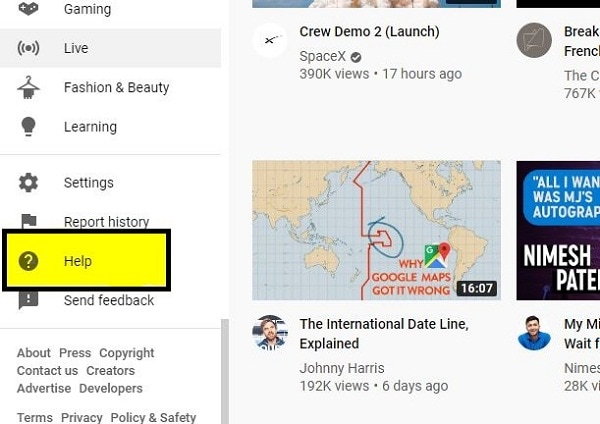






Дмитрий Соловьев
Главный редактор